Cara Merobek Disk Blu-ray ke Audio MP3 dengan Panjang Audio Apa Pun
Setiap kali Anda ingin menikmati film dan musik Blu-ray, Anda perlu menggunakan pemutar Blu-ray rumah atau komputer dengan drive Blu-ray eksternal. Cukup merepotkan untuk mengekstrak konten Blu-ray, terutama jika Anda hanya ingin mengekstrak trek audio Blu-ray. Jika Anda ingin menyalin Blu-ray ke MP3 dan format lain untuk penggunaan pribadi, Anda dapat merujuk ke tutorial berikut untuk mengekstrak soundtrack Blu-ray dengan perangkat lunak ripper audio Blu-ray yang direkomendasikan.
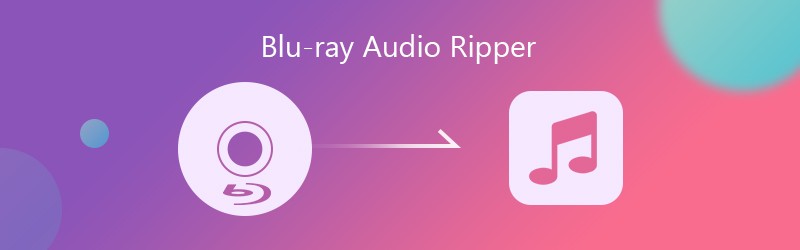
- Bagian 1: Mengapa Anda Memilih Vidmore untuk Blu-ray Audio Ripper
- Bagian 2: Cara Mengekstrak Audio Blu-ray ke MP3 dan Format Lainnya
Bagian 1: Mengapa Anda Memilih Vidmore untuk Blu-ray Audio Ripper
Anda mungkin bertanya-tanya bahwa beberapa freeware ripper audio Blu-ray dapat melakukan pekerjaan yang sama. Tidak perlu membayar ekstraktor audio Blu-ray profesional. Benarkah Sebenarnya, sebagian besar cakram Blu-ray tidak dapat dirobek oleh Handbrake, MakeMKV, dan ripper Blu-ray gratis lainnya. Karena disk Blu-ray komersial selalu dilindungi dengan perlindungan salinan DRM. Untuk menyalin Blu-ray ke format audio apa pun, sebaiknya jalankan Monster Blu-ray Vidmore untuk mendekripsi Blu-ray dan mengekstrak aliran audio sebagai MP3 dan format lainnya.
Anda dapat menggunakan ripper audio Blu-ray untuk mengekstrak trek audio lengkap dari disk Blu-ray. Atau Anda dapat mengekstrak potongan audio dari Blu-ray melalui pemangkas audio bawaannya. Anda juga dapat melihat dan mengekstrak klip audio apa pun dari film Blu-ray Anda dan menyimpannya sebagai format audio umum. (Periksa pemangkas video)
Alasan lain yang membuat Vidmore Blu-ray Monster menjadi ripper audio Blu-ray terbaik Anda adalah output berkualitas tinggi dan kecepatan ripping super cepat. Anda dapat mengekstrak file audio dari Blu-ray dengan kualitas aslinya. Teknologi transcoding dan encoding yang canggih dapat membantu Anda menyalin audio Blu-ray dengan kecepatan 6x lebih cepat tanpa mengurangi penggunaan CPU. Dengan demikian, Anda masih dapat menggunakan komputer seperti biasa selama konversi Blu-ray ke MP3.
Berikut adalah fitur utama ripper audio Blu-ray.
- Rip audio / video dari Blu-ray dan simpan sebagai MP3, WAV, M4A, M4B, M4R, AAC, AC3, MKA, APE, AIFF, FLAC, OGG, WMA dan MP4.
- Pangkas trek audio Blu-ray dengan waktu mulai dan berakhir apa pun.
- Simpan file audio Blu-ray ke perangkat yang berbeda, seperti iPhone, iPad, Samsung, dll.
- Rip dan ubah Blu-ray menjadi audio definisi tinggi tanpa kehilangan kualitas.
- Capai kecepatan hingga 6x lebih cepat sambil menyeimbangkan sumber daya CPU dan GPU komputer.
Bagian 2: Cara Mengekstrak Audio Blu-ray ke MP3 dan Format Lainnya
Tidak peduli Anda ingin mengekstrak seluruh trek audio atau hanya sebuah partisi, Anda dapat merujuk ke tutorial Blu-ray ke audio berikut. Berikut adalah langkah-langkah terperinci untuk menggunakan ekstraktor audio Blu-ray untuk menyalin audio Blu-ray menjadi MP3. Tentu saja, Anda dapat mengganti MP3 dengan format audio kompatibel apa pun yang Anda butuhkan dalam ripper audio Blu-ray.
Bagian 1: Ekstrak Audio Penuh dari Blu-ray
Langkah 1: Unduh, instal, dan luncurkan Vidmore Blu-ray Monster secara gratis. Masukkan disk Blu-ray ke dalam drive disk. Komputer akan mendeteksi disk Blu-ray secara otomatis. Lebih cepat, Anda bisa mengklik Muat Blu-ray diikuti oleh Muat Disk Blu-ray untuk memuat konten Blu-ray.

Langkah 2: Jika Anda ingin mengakses semua video Blu-ray, Anda dapat mengklik Lihat / Pilih Judul untuk memilih judul Blu-ray yang disukai. Nanti, klik baik untuk mengkonfirmasi pilihan Anda.

Langkah 3: Pilih format audio keluaran di bawah Audio bagian. Anda dapat mengklik Edit ikon di sebelah format output Blu-ray untuk mengakses pengaturan audio Blu-ray. Di sini Anda dapat menyesuaikan encoder kualitas audio, saluran, laju sampel, dan kecepatan bit. Klik Membuat untuk menyimpan perubahan.
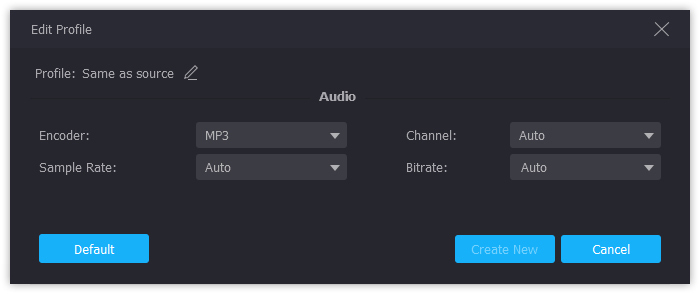
Langkah 4: Ubah folder keluaran dengan memilih dari Menyimpan ke daftar di dekat bagian bawah. Nanti, klik Robek Semua untuk menyalin Blu-ray ke audio MP3.

Bagian 2: Ekstrak Klip Audio Apa Pun dari Blu-ray
Langkah 1: Jalankan Vidmore Blu-ray Monster. Masukkan disk Blu-ray Anda dan klik + di antarmuka utama untuk memuat konten. Untuk mendapatkan trek audio Blu-ray yang dipangkas, Anda dapat mengklik Menggunting ikon di sisi kanan file video.
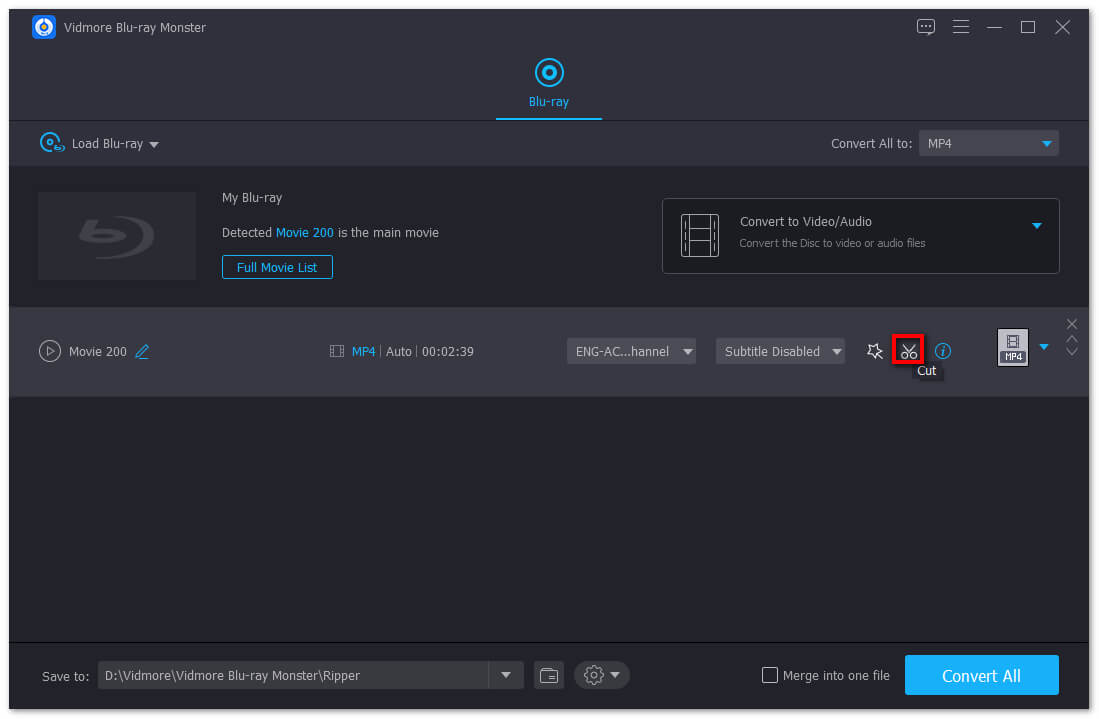
Langkah 2: Tetapkan waktu mulai dan akhir segmen video. Anda dapat menyeret kedua sisi penggeser buram untuk memotong audio Blu-ray juga. Nanti, klik Menyimpan untuk membagi file video Blu-ray.

Langkah 3: Sekarang Anda dapat mengatur format keluaran dengan mengklik Format ikon. Terakhir, klik Robek Semua untuk menyalin Blu-ray ke audio MP3 secara massal dengan cepat.

Ini adalah tutorial lengkap untuk mengekstrak seluruh atau trek audio yang dipangkas dari Blu-ray dengan Vidmore Blu-ray Monster. Anda dapat mengekstrak file audio dari koleksi Blu-ray Anda dalam waktu singkat. Setelah itu, trek audio Blu-ray yang robek dapat disimpan di perangkat portabel atau ruang penyimpanan cloud. Tidak masalah Anda ingin mengonversi atau mencadangkan audio Blu-ray, Anda dapat menggunakan ripper audio Blu-ray terbaik untuk menyelesaikan masalah dengan sempurna.


